Không gian ‘Other’ là gì?
Vùng lưu trữ “Other” thường là sự kết hợp giữa bộ nhớ cache cục bộ từ ứng dụng, trình duyệt, thư, Tin nhắn, Danh sách đọc, trò chơi đã lưu, tài liệu và dữ liệu ứng dụng, ghi chú và ghi chú thoại. Biết điều này, nó thực sự khá dễ dàng để phục hồi hầu hết không gian được sử dụng trong đó bằng cách nhắm mục tiêu những điều cụ thể.
Hướng dẫn này sẽ áp dụng cho tất cả các thiết bị iOS. Tuy nhiên, nếu dữ liệu trong Other chiếm dung lượng lớn trên một iPad hoặc iPod touch, những phương pháp này sẽ làm việc ở đó là tốt.
Kiểm tra xem liệu dữ liệu “Other” có phải là sự cố lưu trữ hay không
Bộ nhớ “Other” không phải lúc nào cũng là một vấn đề lớn và nhiều người dùng có thể sử dụng thiết bị iOS trong nhiều năm mà không bao giờ tìm thấy nó là vấn đề đang sử dụng bộ nhớ không cần thiết. Mặt khác, một triệu chứng rất rõ ràng của “Other” bất thường là việc thiếu dung lượng lưu trữ khả dụng trên thiết bị iOS, mặc dù không có nhiều nhạc, phim, phương tiện, ứng dụng hoặc ảnh được lưu trữ cục bộ.
Nếu bạn không có một dấu hiệu rõ ràng như vậy, thì đây là cách bạn có thể tìm ra nếu không gian khác có thể quá lớn trên thiết bị của bạn:
Kiểm tra trên iPhone / iPad / iPod Touch
Mặc dù không có cách nào trực tiếp để xem không gian “Other” trong iOS, bạn có thể nhận được một ý tưởng sơ bộ bằng cách lấy một số liệu thống kê tại các thống kê sử dụng không gian chung :
- Mở Settings, chuyển đến “General”, sau đó chuyển đến “Usage”
Bây giờ hãy xem kích thước “Available” so với “Used” ở đầu màn hình Bộ nhớ và so sánh kích thước đó với kích thước của ứng dụng bạn đã cài đặt. Chỉ cần làm một số toán học thô trong đầu của bạn, và nếu có một sự khác biệt lớn trong không gian có sẵn vs không gian mà rõ ràng là được sử dụng bởi các ứng dụng, đó có lẽ là “Other” chiếm thêm dung lượng lưu trữ.

Phương pháp này rõ ràng là không chính xác, vì vậy bạn có thể kết nối iPad, iPhone, iPod touch một máy tính với iTunes để có được con số chính xác.
Kiểm tra Other từ iTunes
iTunes là nơi mà hầu hết mọi người lần đầu tiên được giới thiệu về khả năng “Other” bí ẩn và đó là cách trực tiếp nhất để xem số lượng dữ liệu được lưu trữ được gắn nhãn theo cách đó:
- Kết nối bất kỳ thiết bị iOS nào với iTunes để xem số “Other” màu vàng

Nếu “Other” dưới 1GB, bạn có thể không phải lo lắng nhiều, nhưng nếu bắt đầu chiếm một vài GB dung lượng lưu trữ trên thiết bị 16 GB, điều đó có thể rất khó chịu và đó là loại vấn đề về năng lực mà chúng tôi sẽ tập trung về khai hoang ở đây.
Cách xóa dữ liệu “Other” trên iPhone, iPad
Thực hiện theo các thủ thuật này theo thứ tự giảm dần, không giống như rất nhiều các crud khác bạn sẽ tìm thấy ở đó, những thực sự làm việc để phục hồi không gian.
1: Xóa và cài đặt lại ứng dụng bằng dữ liệu cục bộ có sẵn
Ứng dụng thường khá nhỏ, nhưng với việc sử dụng liên tục, một số ứng dụng sẽ mở rộng đến kích thước khá lớn do bộ đệm cục bộ, trò chơi đã lưu, thành phần và bất kỳ thứ gì khác mà chúng quyết định giữ lại. Dưới đây là cách bạn có thể xem ứng dụng nào có nhiều nội dung được lưu trữ cục bộ:
- Chuyển đến “Settings”, sau đó “General” và xem trong “Usage”
- Nhìn vào các ứng dụng lớn nhất và so sánh kích thước Documents & Data với kích thước ứng dụng thực tế, đây là những gì bạn nên tập trung vào để xóa và cài đặt lại
Xin lưu ý rằng việc xóa ứng dụng và cài đặt lại chúng theo cách này có thể khiến bạn mất dữ liệu cục bộ, có thể lưu trò chơi, lưu trữ ứng dụng và dữ liệu và tệp ứng dụng nhất định, vì vậy bạn sẽ không muốn thực hiện điều này với các ứng dụng có cục bộ lưu trữ dữ liệu quan trọng đối với bạn.
Một ví dụ khá không quan trọng để xóa và cài đặt lại là ứng dụng Instagram. Bản thân ứng dụng này chỉ mất khoảng 25MB, nhưng “Documents & Data” sau khi được sử dụng trong vài tháng có thể dễ dàng mở rộng thành 10x-20x với kích thước như bộ đệm ảnh được lưu cục bộ.
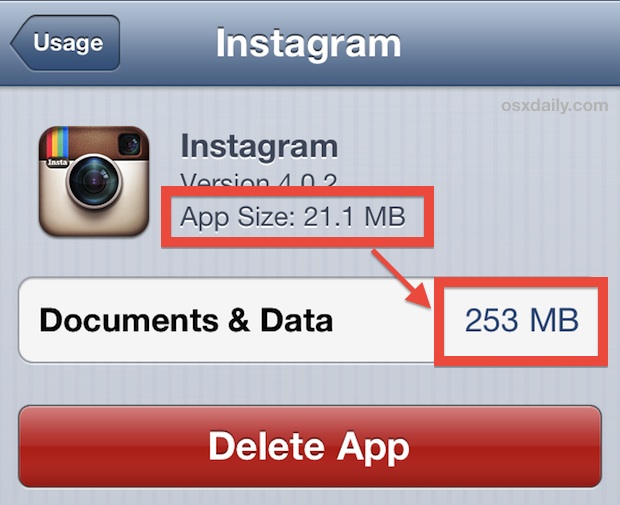
Để khôi phục không gian đó từ các ứng dụng như thế này, chỉ cần xóa chúng và sau đó cài đặt lại chúng từ App Store một lần nữa.
2: Xóa tin nhắn và chủ đề lớn
Tin tưởng rằng nó hay không, tất cả những iMessage và tin nhắn văn bản chủ đề có thể mất một tấn không gian lưu trữ. Điều này đặc biệt đúng với iPhone, và ở mức độ thấp hơn là iPad và iPod touch. Điều này đặc biệt đúng đối với những người gửi và nhận nhiều tin nhắn đa phương tiện, họ có chia sẻ ảnh, phim, ảnh động hay bất kỳ thứ gì khác. Hiện tại, tất cả thư và phương tiện được lưu trữ đó sẽ được liệt kê như một phần của không gian “Other” và không có gì bất thường khi Tin nhắn thu hút dung lượng từ 1GB trở lên. Giải pháp này rất dễ dàng, chỉ cần xóa các chuỗi tin nhắn :
- Mở ứng dụng Messages , chạm vào “Edit”, sau đó nhấn nút màu đỏ (-) để xóa toàn bộ chuỗi tin nhắn
- Lặp lại khi cần thiết
Nếu bạn đang tìm cách thu hồi càng nhiều không gian khác càng tốt, hãy xóa từng chuỗi thư.
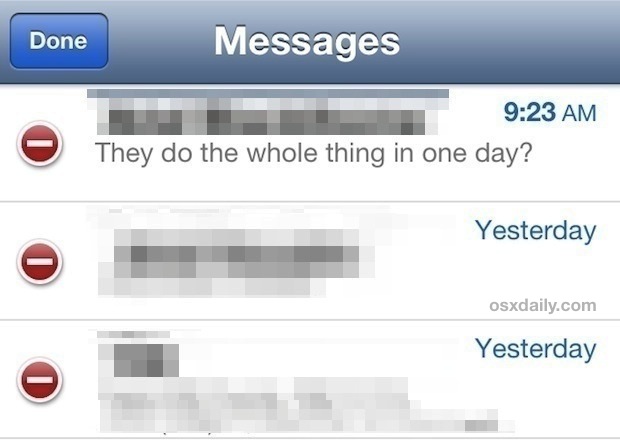
Điều này được cải thiện nhiều trong iOS 7, bởi vì Tin nhắn trở thành một mục được liệt kê trong menu Sử dụng chung cho phép bạn dễ dàng xem chỉ bao nhiêu không gian mà tất cả các chủ đề đã lưu đang chiếm.
3: Xóa cookie, dữ liệu, lịch sử của Safari
Là trình duyệt mặc định của iOS, Safari không giống như các ứng dụng trình duyệt khác, sẽ liệt kê bộ nhớ cache và dữ liệu cookie của chúng trong phần “Documents & Data” nói trên về cách sử dụng ứng dụng. Điều này có nghĩa là bạn phải xóa riêng dữ liệu cụ thể của Safari:
- Mở Settings, sau đó chuyển đến “Safari” và chạm vào “Clear Cookies, Data, History”

Safari cache thường không quá lớn, nhưng việc xóa chúng ra có thể tạo ra một tác động đáng chú ý đối với Other trong một số trường hợp. Hãy nhớ rằng việc xóa cookie có nghĩa là bạn sẽ mất các cài đặt web đã lưu và thông tin đăng nhập trên các trang web, vì vậy hãy chuẩn bị cho điều đó.
4: Xóa bản ghi nhớ giọng nói
Nếu bạn thường xuyên sử dụng ứng dụng Voice Memos, tất cả các ghi chú thoại này có thể chiếm nhiều dung lượng lưu trữ vì chúng chỉ là các tệp âm thanh cơ bản. Đây là những dễ dàng xóa mặc dù:
- Mở Bản ghi nhớ bằng giọng nói, nhấn vào bản ghi nhớ cần xóa, sau đó nhấn vào nút “Xóa” màu đỏ
- Lặp lại khi cần thiết, nhằm mục đích ghi nhớ giọng nói dài hơn để đạt được mức tăng lớn nhất
Nếu bạn không thể tham gia một số bản ghi nhớ, hãy xem xét cắt bớt chúng xuống các phần của âm thanh quan trọng nhất, điều này có thể giúp giảm không gian được ghi lại bởi các bản ghi nhớ riêng lẻ.
5: Khởi động lại iPhone, iPad, iPod touch
Khi bạn đã thực hiện các bước trên, bạn nên khởi động lại thiết bị iOS để nó tính toán lại hiệu quả dữ liệu sử dụng. Kết nối lại lần nữa với iTunes hoặc kiểm tra lại số liệu thống kê Sử dụng từ Cài đặt và mọi thứ cuối cùng sẽ được thêm vào và không gian khác sẽ không còn lớn nữa. Nếu bạn vẫn thấy dung lượng lớn khác, có thể do lỗi tính toán có thể được giải quyết bằng cách buộc iTunes phải đồng bộ hóa lại và tính toán lại dung lượng sử dụng, nhưng đôi khi giải pháp duy nhất là sao lưu và sau đó khôi phục thiết bị.
6: Phục hồi dữ liệu đã lưu
Nếu bạn đã thực hiện tất cả những điều trên và không gian Other vẫn còn quá lớn, bạn có thể sao lưu và khôi phục thiết bị. Điều này về cơ bản cài đặt lại iOS trong khi bảo quản dữ liệu của bạn, và trong quá trình nó có thể làm sạch ra rất nhiều rác tích lũy để tạo ra không gian trống. Điều này có thể được thực hiện với sự hỗ trợ của một máy tính và iTunes, hoặc hoàn toàn trên thiết bị chính nó với sự giúp đỡ của iCloud. Dưới đây là hai bước cơ bản và hướng dẫn cho từng bước:
Việc khôi phục có thể mất một lúc làm cho giải pháp này ít hơn lý tưởng, nhưng nếu không có thủ thuật nào ở trên hiệu quả thì bạn sẽ thấy khôi phục hầu như luôn luôn.
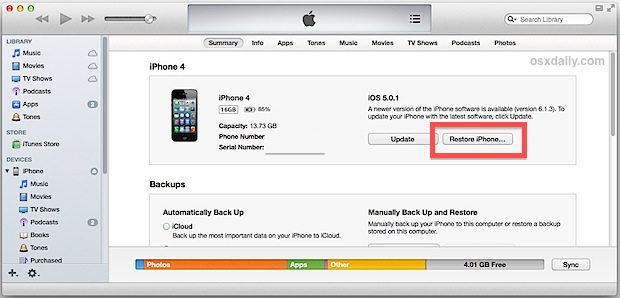
Tuy nhiên, khôi phục từ bản sao lưu không hoàn hảo, đặc biệt nếu các bản sao lưu chứa một lượng lớn dữ liệu cục bộ từ các ứng dụng, Tin nhắn và những thứ khác có thể đã được làm sạch tốt hơn bằng các thủ thuật được đề cập ở trên. Nếu bạn đã khôi phục và tìm thấy tình huống không tốt hơn trước đây, việc khôi phục cài đặt gốc thường là giải pháp duy nhất còn lại.
Tận hưởng không gian mới của bạn trên thiết bị iOS đó và nếu bạn vẫn đang cố gắng tìm một số bộ nhớ có sẵn.


